Батьківський контроль у Windows 8

- 2388
- 543
- Ira Moore
Багато батьків стурбовані тим, що їхні діти мають неконтрольований доступ до Інтернету. Всім відомо, що, незважаючи на те, що всесвітня павутина є найбільшим безкоштовним джерелом інформації, в деяких куточках цієї мережі ви можете знайти те, що було б краще сховатися від дітей. Якщо ви використовуєте Windows 8, то вам не потрібно шукати, де завантажити або придбати програму батьківського контролю, оскільки ці функції вбудовані в операційну систему і дозволяють створити власні правила роботи для дітей за комп’ютером.
Оновлення 2015 року: батьківський контроль та безпека сім'ї в Windows 10 працюють дещо по -іншому, див. Батьківський контроль у Windows 10.
Створення рахунку дитини
Для того, щоб налаштувати будь -які обмеження та правила для користувачів, вам потрібно створити окремий обліковий запис для кожного такого користувача. Якщо вам потрібно створити рахунок дитини, виберіть "параметри", а потім перейдіть до "зміни параметрів комп'ютера" на панелі Charms (панель, яка відкривається, коли індикатор миші доручено до правих кутів монітора).

Додавання облікового запису
Виберіть елемент "Користувачі" та внизу розділу відкриття - "Додати користувача". Ви можете створити користувача як за допомогою облікового запису Windows Live (вам потрібно ввести електронну адресу), і локальний обліковий запис.

Батьківський контроль за рахунок
На останньому етапі потрібно підтвердити, що цей обліковий запис створений для вашої дитини, і він вимагає батьківського контролю. До речі, я, одразу після того, як я створив такий обліковий запис під час написання цієї інструкції, прийшов лист від Microsoft, повідомивши, що вони можуть запропонувати захистити дітей від шкідливого вмісту як частини батьківського контролю в Windows 8:
- Ви можете відстежувати діяльність дітей, а саме отримувати звіти на сайтах та час, проведений за комп’ютером.
- Гнучко налаштуйте списки дозволених та заборонених сайтів в Інтернеті.
- Встановіть правила щодо часу, проведеного дитиною за комп’ютером.
Налаштування батьківського контролю
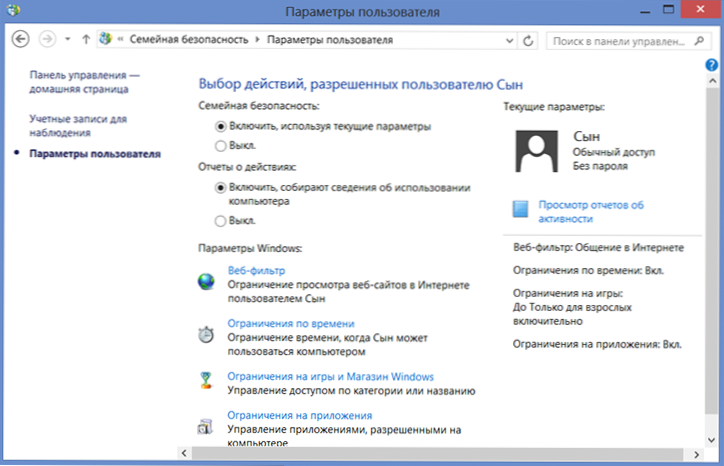
Налаштування дозволів на рахунок
Після того, як ви створили обліковий запис своєї дитини, перейдіть на панель управління та виберіть там "Сімейну безпеку", після чого у вікні, яке відкрилося, виберіть новостворений обліковий запис. Ви побачите всі параметри батьківського контролю, які можна застосувати до цього облікового запису.
Веб -фільтр
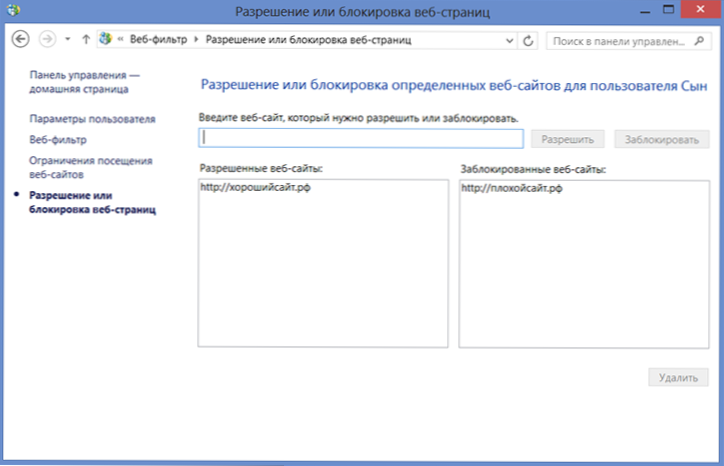
Контроль доступу до сайтів
Веб -фільтр дозволяє налаштувати веб -сайти для перегляду в Інтернеті для бухгалтерського обліку дитини: ви можете створювати списки як дозволених, так і заборонених сайтів. Ви також можете покластися на автоматичне обмеження вмісту дорослих із системою. Можна також заборонити завантажувати будь -які файли з Інтернету.
Обмеження часу
Наступна можливість, яка надається батьківським контролем у Windows 8, - це обмежити використання комп'ютера в часі: можна вказати тривалість комп'ютера на комп'ютері на робочих та вихідних, а також позначити часові інтервали, коли Комп'ютер взагалі не може використовуватися (заборонений час)
Обмеження щодо ігор, додатків, магазину Windows
На додаток до вже розглянутих функцій, батьківський контроль дозволяє обмежити можливість запуску додатків та ігор у магазині Windows 8 - за категоріями, віком, оцінкою інших користувачів. Ви також можете встановити обмеження на певних, вже встановлених іграх.
Те саме стосується звичайних програм Windows - ви можете вибрати програми на комп’ютері, на який може запустити вашу дитину. Наприклад, якщо ви не дуже хочете, щоб він зіпсував документ у вашій складній робочій програмі для дорослих, ви можете заборонити його запуск для рахунку дитини.
UPD: Сьогодні, через тиждень після того, як я створив обліковий запис, щоб написати цю статтю, я отримав звіт про дії віртуального сина поштою, що дуже зручно, на мій погляд.
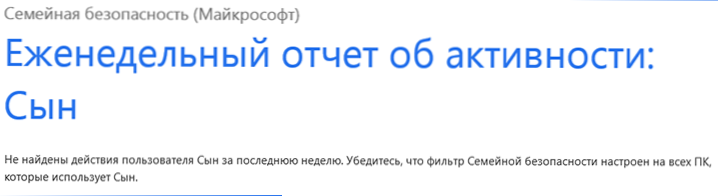
Підсумовуючи, можна сказати, що функції батьківського контролю, які складають Windows 8, добре впораються з завданнями і мають досить широкий набір функцій. У попередніх версіях Windows, щоб обмежити доступ до певних сайтів, забороняє запуск програм або встановити робочий час за допомогою одного інструменту, вам, швидше за все, доведеться звернутися до платного третього продукту. Тут його можна сказати безкоштовно, вбудовано в операційну систему.

